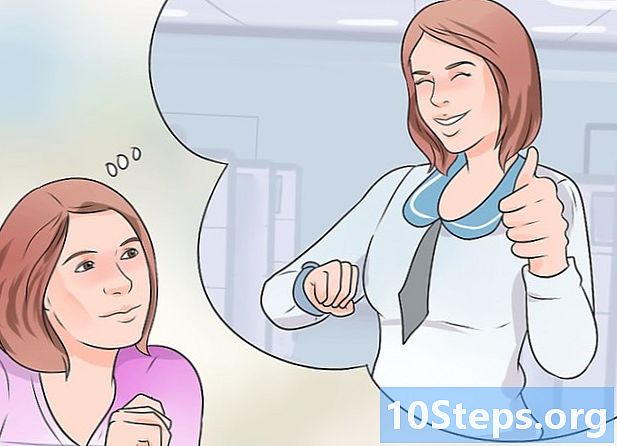Isi
Kerangka Xposed adalah aplikasi yang hanya dapat digunakan pada perangkat di mana "root" dilakukan (teliti apa artinya ini, atau Anda tidak akan dapat menginstal Kerangka), dan membantu Anda memodifikasi elemen pada perangkat Anda tanpa perlu menginstal ROM khusus. Kerangka Xposed membantu menyesuaikan perangkat di pabrik atau ROM khusus sehingga terlihat "seperti Anda". Ini memungkinkan Anda untuk mengaktifkan elemen seperti kapabilitas multi-jendela dan berbagai modifikasi estetika melalui proses yang mudah, yang melibatkan penginstalan Kerangka, mengunduh modul yang diperlukan untuk modifikasi yang diperlukan, menginstalnya, dan mengonfigurasinya sesuai dengan preferensi Anda. Jika perangkat Anda telah menjadi "root", selami artikel ini.
Langkah
Bagian 1 dari 4: Menginstal Kerangka Xposed

Unduh penginstal. Pertama, Anda memerlukan penginstal Framework, yang dapat Anda temukan di situs web "Xposed Module Repository".
Instal file tersebut.apk. Sebelum Anda dapat menginstal Framework, Anda perlu memastikan bahwa opsi "Sumber Tidak Dikenal" dicentang di bawah "Pengaturan> Keamanan> Manajemen Perangkat. Ini memungkinkan Anda untuk menginstal aplikasi pihak ketiga, tidak ditemukan di Google Play Store, dan kemudian, Anda dapat menginstalnya secara langsung jika Anda mendownloadnya ke perangkat Anda.
- Jika Anda mendapatkannya dari PC atau Mac, Anda harus mentransfernya ke suatu tempat di ponsel cerdas Anda, lalu menginstalnya. Ini harus seperti memasang aplikasi Android biasa.

Instal atau perbarui Kerangka itu sendiri. Temukan ikon aplikasi dan tekan. Setelah dimuat, masuk ke Framework. Di sini, Anda dapat menginstal atau memperbarui Fraework, jika milik Anda sudah usang. Setelah itu, restart perangkat Anda. Ada tombol reset ("Soft Reboot") di bagian bawah, yang akan memulai ulang perangkat lebih cepat.
Mulai unduh modul yang diinginkan. Anda dapat melakukan ini setelah Kerangka diinstal.
Bagian 2 dari 4: Mengunduh dan Menginstal Modul
Buka aplikasi Xposed Setup. Itu harus yang Anda instal, bukan file .apk. Pergi ke "Unduh", di mana Anda akan menemukan daftar semua modul yang diinstal dan yang membutuhkan pembaruan, serta yang belum Anda instal, serta versi Framework itu sendiri.
Cari modul yang kompatibel dengan perangkat Anda. Mereka mungkin tidak terlihat pada awalnya, tetapi Anda akan terbiasa saat melihat-lihat modul yang berbeda. Untuk modul yang dibuat khusus untuk perangkat tertentu, perangkat tersebut biasanya akan ada atas nama modulnya, oleh karena itu, perhatikan saat memasang modul yang bukan untuk model Anda.
Unduh modul dan instal. Ketika Anda menemukan modul yang Anda inginkan ("Gravity Box" sangat bagus, yang merupakan paket modifikasi universal dalam satu modul), pilih modul tersebut dan Anda akan dibawa ke layar yang akan menampilkan fitur, deskripsi, dan komentar di kiri. oleh pengembang. Bacalah semua ini dengan saksama, untuk mendapatkan pemahaman yang lebih baik tentang apa yang dilakukan modul dan sedikit tentang bagaimana modul melakukannya, karena ini akan membantu konfigurasi di bagian selanjutnya. Pilih tombol "Unduh" dan penginstal akan mulai mengunduh modul. Setelah pengunduhan selesai, instal sebagai aplikasi biasa.
Bagian 3 dari 4: Memulai Ulang Perangkat Anda
Buka menu Modul. Setelah Anda menjelajahi semua modul yang dapat Anda gunakan dan telah mengunduhnya, masuk ke menu Modules dan hapus pilihan modul yang telah Anda unduh dan instal. (Modul tidak muncul di Laci Aplikasi Anda tanpa mengaktifkannya di menu ini terlebih dahulu dan memulai ulang).
Mengulang kembali. Setelah menghapus centang opsi ini, restart perangkat Anda menggunakan tombol "Soft Reboot" di menu Framework. Setelah itu, Anda siap untuk menyesuaikan perangkat Anda!
Bagian 4 dari 4: Mengonfigurasi Modul
Aduk semuanya dan konfigurasikan. Setelah memulai ulang, Anda akan melihat bahwa ikon baru akan muncul di App Drawer, sesuai dengan setiap modul yang Anda unduh dan aktifkan. Masukkan masing-masing dan konfigurasikan sesuai dengan preferensi Anda. Sebagian besar tidak memerlukan restart untuk diterapkan, jadi ada beberapa pilihan bagi Anda untuk "bermain".
Pantau modul yang diperbarui atau baru. Ada beberapa modul berguna dan menakjubkan yang ditambahkan dan diperbarui terus-menerus, jadi perhatikan modul yang diinstal di menu Unduh, yang memerlukan pembaruan. Modul, seperti paket, yang menyertakan banyak modul (seperti Gravity Box), juga umum, jadi pastikan Anda tidak mengunduh terlalu banyak modul dengan fitur yang tumpang tindih.
Tips
- Prosesnya bisa mudah dan tidak terlalu melelahkan, tetapi hati-hati dan pahami, karena tidak semua modul kompatibel secara universal, yang dapat "merusak" perangkat yang tidak dimaksudkan untuk digunakan.
- Jika Anda mengikuti langkah-langkahnya dengan hati-hati, Anda akan mendapatkan perangkat yang mirip dengan Anda (dan terkadang bahkan berperforma lebih baik)!